远程桌面连接不上的时候,是不是总怀疑端口号不对?想查看端口号,却对着电脑一脸懵,不知道从哪儿下手?别着急,不管你是用的 Windows 10、11,还是服务器系统,查看远程桌面端口号的方法都不难。今天小编就把能用的命令、好用的工具,还有不同系统之间的小差别,全都整理出来,新手也能跟着做,一起往下看吧!
先搞懂:远程桌面端口号是啥?默认是多少?
远程桌面端口号,简单说就是远程连接时的 “门牌号”,没有这个号,电脑之间就找不到对方。
- 系统默认的端口号是 3389,大部分人没改过的话,用的都是这个。但有些人为了安全,会改成别的号,比如 3390、5000 这些,这时候要是忘了改的啥,就必须得查一下了。
- 为啥要查看端口号?最常见的就是远程连不上的时候,排除了账号密码、网络的问题,就得看看端口号对不对,是不是被防火墙挡住了。小编上次帮同事远程修电脑,连了半天没反应,最后发现他把端口号改成 3391 了,我还在用默认的 3389,可不就连不上嘛。
方法一:用命令查看,不用装软件,系统自带
这种方法适合喜欢敲命令的朋友,几步就能出来,不用下载任何东西。
步骤 1:打开 CMD 命令提示符
- 按下 Win+R 键,输入 “cmd”,回车,就能打开黑色的命令窗口。别害怕这个窗口,很简单的。
步骤 2:输入查看命令
- 复制粘贴这个命令:
reg query "HKLM\SYSTEM\CurrentControlSet\Control\Terminal Server\WinStations\RDP-Tcp" /v PortNumber - 输完按回车,等一秒钟,下面会显示 “PortNumber”,后面的 “REG_DWORD” 数值就是端口号了,比如 “0xd3d”(这个是十六进制,转换成十进制就是 3389)。
是不是看着有点复杂?其实多试两次就熟了。小编第一次输的时候,把命令里的字母打错了,显示找不到,后来复制粘贴就好了,所以新手最好直接复制,别手敲。
方法二:用工具查看,图形界面,一看就懂
要是觉得命令太麻烦,用工具看更直观,推荐两个简单好用的。
工具 1:系统自带的 “资源监视器”
- 按下 Win+R,输入 “resmon.exe”,打开资源监视器。
- 点上面的 “网络” 标签,再点 “侦听端口”,在里面找 “TermService” 这个进程,对应的 “本地端口” 就是远程桌面的端口号。
- 这个工具的好处是,不光能看到端口号,还能看到有没有被占用,要是被别的程序占了,远程连接也会出问题。
工具 2:第三方小工具 “TCPView”
- 网上搜 “TCPView”,下载下来是个小 exe 文件,不用安装,双击就能打开。
- 在里面找 “svchost.exe” 进程,下面带 “TermService” 的那条,对应的 “Local Port” 就是端口号。这个工具界面更清爽,新手也能一眼找到。
小编自己平时更喜欢用 TCPView,因为它把进程和端口对应得很清楚,不像资源监视器那么多东西看得眼花。
不同系统查看方法有啥差别?一张表说明白
别以为所有 Windows 系统都一样,其实有点小差别,小编整理了个表,对着看就行:
| 系统版本 | 命令查看是否适用 | 资源监视器位置 | 特殊说明 |
|---|---|---|---|
| Windows 10 | 适用 | 同上面步骤 | 没什么特殊的,按常规来就行 |
| Windows 11 | 适用 | 同上面步骤 | 界面好看点,但操作一样 |
| Windows Server 2016 | 适用 | 需要在 “服务器管理器” 里先启用资源监视器 | 服务器系统建议用命令,更稳定 |
| Windows 7 | 适用 | 开始菜单→所有程序→附件→系统工具 | 老系统也能用,就是反应慢点 |
有个朋友用的 Windows Server 2019,一开始找不到资源监视器,后来才知道得先在服务器管理器里添加这个功能,所以用服务器系统的朋友得多注意这一点。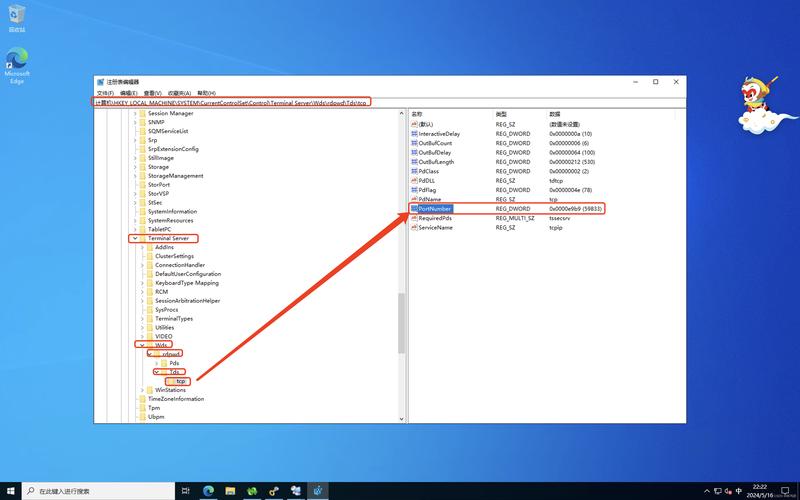
常见问题:查看时遇到这些情况该咋办?
- 命令输完显示 “找不到项”:这时候别慌,可能是你把命令里的路径输错了,再检查一遍引号、斜杠这些符号对不对,或者直接复制小编给的命令。
- 端口号显示不是 3389,正常吗?:正常的,很多人会改端口号来防攻击。你只要记着自己改的是多少就行,要是忘了,用上面的方法查出来就行。
- 用工具看不到端口号:那可能是远程桌面服务没开。按下 Win+R,输入 “services.msc”,找到 “Remote Desktop Services”,看看是不是 “已启动”,没启动的话右键启动它。
小编的一点小建议
查看远程桌面端口号,其实没那么难,命令和工具选一个自己顺手的就行。小编建议新手先用工具,直观不容易错;熟悉了之后可以试试命令,显得更专业点。
另外,查出来端口号后,最好记在记事本里,省得下次又忘了。要是远程连接总出问题,除了看端口号,还得检查防火墙是不是放行了这个端口,两边都得看,不然光知道端口号也没用。希望这些方法能帮到你,远程连接顺顺利利的!











